Teststrategie
Nachdem Sie Ihre Flows und Automatisierung abgeschlossen haben, müssen Sie sie im nächsten Schritt testen. Sie sollten in Betracht ziehen, alle möglichen Muster und Ergebnisse Ihrer Flows zu testen. Dies liegt daran, dass Ihr Flow möglicherweise nicht einfach fehlschlägt, sondern ausgeführt wird, aber unerwartete Ergebnisse liefert. Durch Testen aller Muster wird dieses Risiko verringert.
Wenn Sie neu im Erstellen von Flows in Power Automate sind, ist das Testen der Automatisierung jedes Mal, wenn Sie einen neuen Schritt hinzufügen, der beste Weg, um sicherzustellen, dass Sie Fehler abfangen, anstatt zu versuchen, den gesamten Flow zu erstellen und ihn dann zu testen.
Sehen wir uns das folgende Beispiel an.
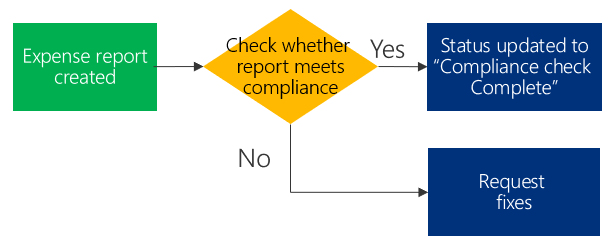
Unter „Spesenabrechnung erstellt“ führt ein Pfeil zur Entscheidung „Überprüfen, ob der Bericht die Konformität erfüllt“. Von „Überprüfen, ob der Bericht die Konformität erfüllt“ führt „Ja“ zu „Status aktualisiert“ auf „Konformitätsprüfung abgeschlossen“ und „Nein“ zu „Korrekturen anfordern“.
Wir empfehlen Ihnen, Ihre Ergebnisse in der Spalte Tatsächliche Ergebnis in einer Tabelle wie der folgenden aufzuzeichnen, um sicherzustellen, dass Sie alle möglichen Kombinationen abgedeckt haben, die möglicherweise fehlschlagen.
| Anfrage Nr. | Schrittdetails | Bedingung | Erwartetes Ergebnis | Tatsächliche Ergebnis |
|---|---|---|---|---|
| 1-1 | Überprüfen Sie, ob der Bericht den Anforderungen entspricht | Entspricht der Konformität | Status wird auf „Konformitätsprüfung abgeschlossen“ aktualisiert. | |
| 1-2 | Überprüfen Sie, ob der Bericht den Anforderungen entspricht | Entspricht nicht der Konformität | E-Mail an den Mitarbeiter gesendet, um die Spesenabrechnung zu korrigieren | |
| 1-3 | Überprüfen Sie, ob der Bericht den Anforderungen entspricht | Konformitätsprüfung fehlgeschlagen | Flowersteller wurde benachrichtigt und der Fehler in der Funktion „Flowausführungen“ protokolliert. | |
| 2 | Status wird auf „Konformitätsprüfung abgeschlossen“ aktualisiert. | Statusaktualisierung fehlgeschlagen | Flowersteller wurde benachrichtigt und der Fehler in der Funktion „Flowausführungen“ protokolliert. | |
| 3 | E-Mail an den Mitarbeiter gesendet, um die Spesenabrechnung zu korrigieren | Senden der E-Mail fehlgeschlagen | Flowersteller wurde benachrichtigt und der Fehler in der Funktion „Flowausführungen“ protokolliert. |
Tipp
Versuchen Sie, eine Test-E-Mail an eine nicht vorhandene Adresse zu senden, um E-Mail-Sendefehler zu simulieren.
Testen in „Nur live“-Umgebungen
Idealerweise sollten alle Tests in Testumgebungen durchgeführt werden. Es kann jedoch Situationen geben, in denen Sie keine Umgebung haben, um getrennt von Live-Systemen zu testen. In diesen Fällen können Sie die folgenden Methoden verwenden:
Für Nachschlagefelder: Verwenden Sie statischen Text als Ergebnis, um ein Nachschlagefeld zu imitieren.
Zur Dateneingabe: Erstellen Sie einen Schritt zum Erstellen eines neuen Datensatzes, gefolgt von einem weiteren Ablauf zum Löschen desselben Datensatzes.
Zum Senden von Daten: Richten Sie nach Möglichkeit eine Testumgebung auf dem System ein, an das Sie die Daten senden möchten.
Testen mit Benutzern
Nachdem Sie die systematischen Tests abgeschlossen haben, sollten Sie auch eine Endprüfung mit Ihren Benutzern durchführen (idealerweise mit denselben Personen, die vor der Automatisierung an dem Prozess gearbeitet haben). Dies stellt sicher, dass Ihre Automatisierung das tut, was Sie erwarten, und konsistente Ergebnisse liefert.